Amazon är allmänt känt som en framstående onlinebutik för e-handel, men företaget levererar även tjänster inom molnbaserad databehandling, digital streaming och artificiell intelligens. Den stora populariteten hos Amazon återspeglas i den höga trafiken på deras webbplats. I början av 2016 noterades över 130 miljoner besök per månad bara på den amerikanska delen av deras sajt. Med sitt starka nätverk av säljare och köpare har Amazon etablerat sig som en mycket inflytelserik aktör. Står du som Amazon-användare inför utmaningen att ändra din e-postadress och undrar varför det inte går? Eller kanske vill du lägga till ytterligare en e-postadress i din Amazon-app? Den här guiden är till för dig som söker mer information om Amazon. Vi ger dig lösningar på dina frågor, som hur du återställer ett gammalt Amazon-konto och hur du ändrar din e-postadress kopplad till Amazon.
Steg för att byta e-postadress på Amazon
I den fortsatta texten kommer vi att gå igenom exakt hur du ändrar din e-postadress på Amazon. Läs vidare för att få en detaljerad beskrivning av processen.
Hur hittar jag min registrerade e-postadress på Amazon?
Här följer en enkel guide för att ta reda på vilken e-postadress som är kopplad till ditt Amazon-konto:
1. Gå till Amazons webbplats via din webbläsare.
2. Klicka på ”Hej, Logga in” följt av ”Logga in”, som du finner högst upp på skärmen i navigeringsfältet.
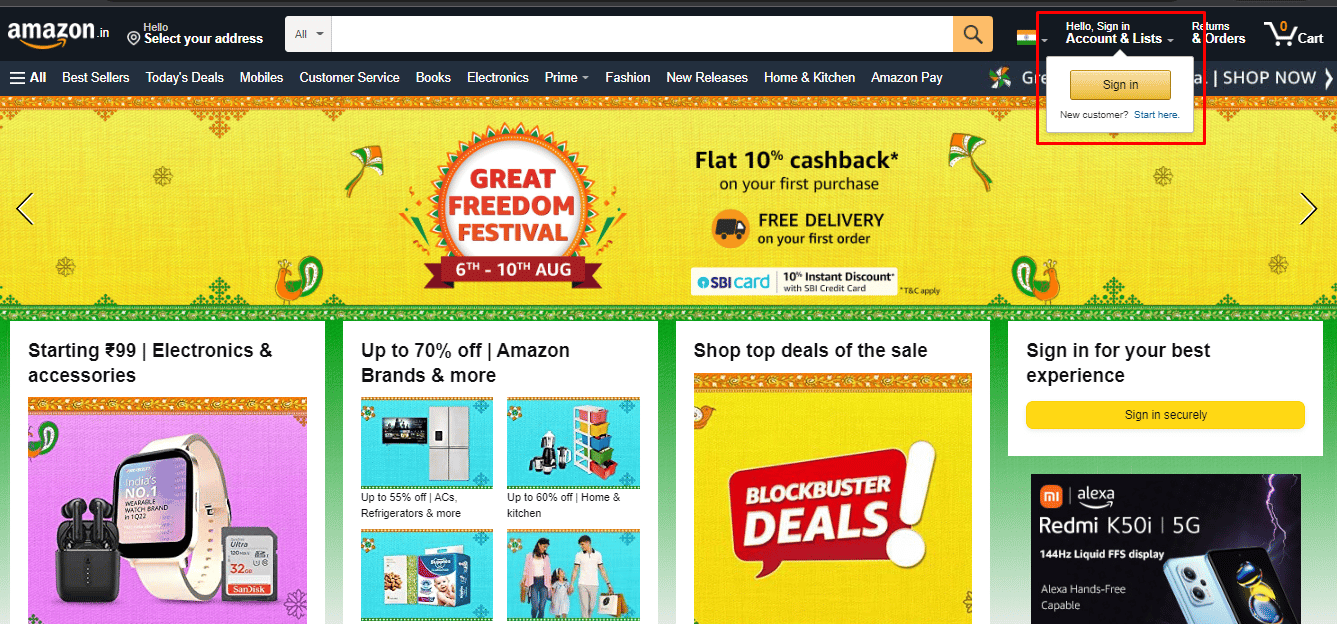
3. Ange det mobilnummer du använde för att registrera dig hos Amazon och tryck på ”Fortsätt”.
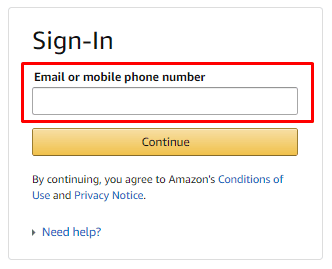
4. Ange ditt lösenord och klicka därefter på ”Logga in”.
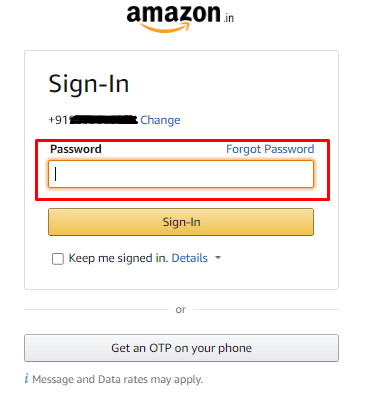
5. I skärmens övre högra hörn, klicka på ”Konto och listor”.
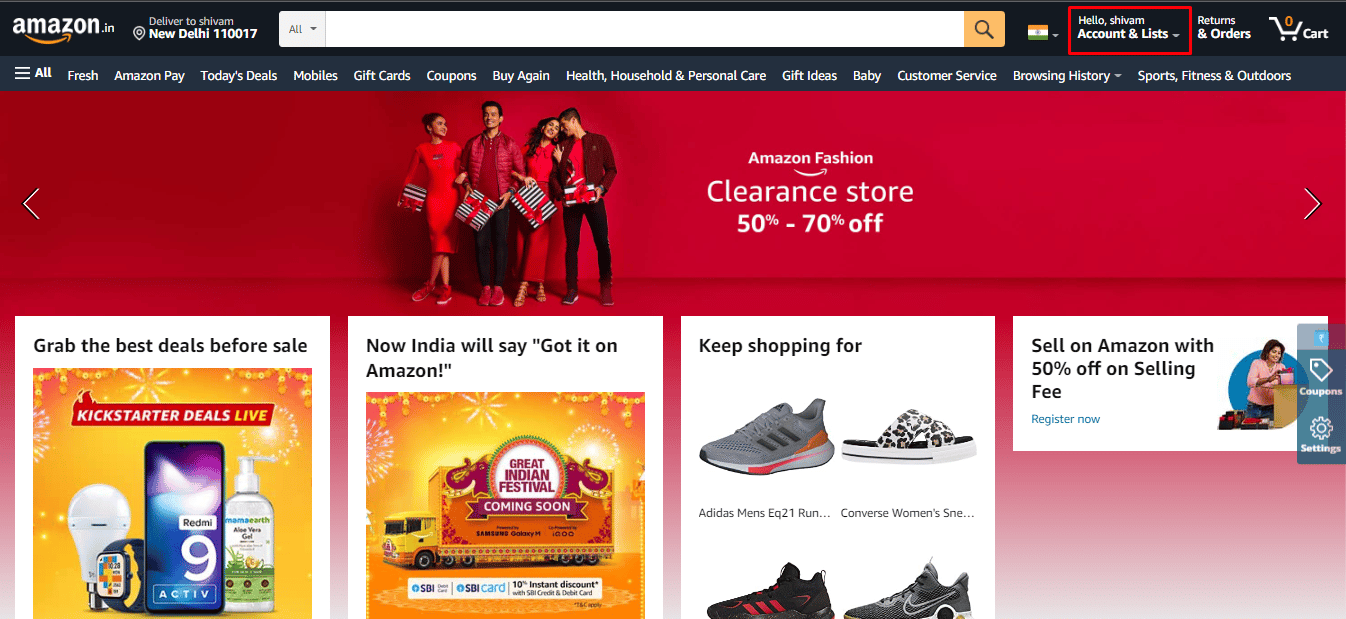
6. Välj ”Inloggning och säkerhet”.
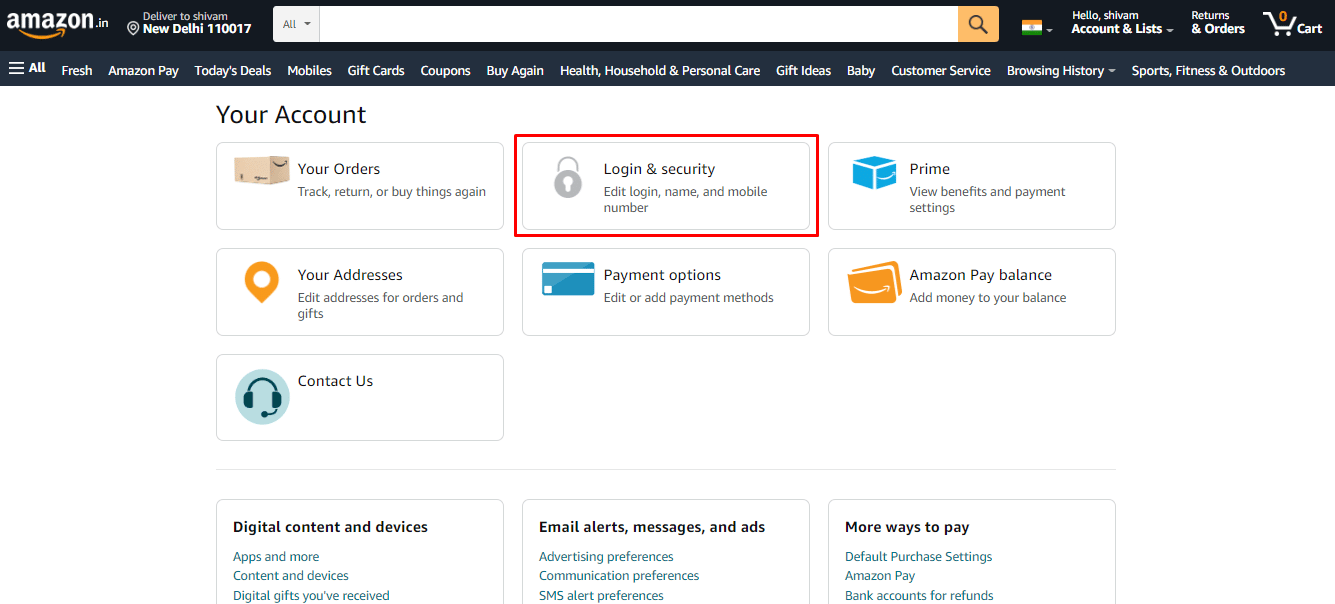
7. Under ”Inloggning och säkerhetsinställningar” ser du den e-postadress som är registrerad på ditt Amazon-konto.
Kan jag ändra min e-postadress för inloggning på Amazon?
Ja, det är enkelt att ändra din e-postadress på Amazon. Det enda du behöver är tillgång till din nya e-postadress, eftersom du kommer att behöva ange en engångskod (OTP). Du kan byta e-postadress för inloggning via Amazons officiella webbplats eller mobilapp.
Hur ändrar jag min e-postadress på Amazon?
Om du nyligen har skaffat en ny e-postadress och vill uppdatera den på ditt Amazon-konto, är processen för att ändra din e-postadress enkel. Återigen behöver du bara tillgång till din nya e-postadress för att kunna verifiera den med en OTP. Du kan genomföra ändringen via Amazons webbplats eller app. Här följer en steg-för-steg guide:
1. Besök Amazons officiella webbplats.
2. Logga in på ditt Amazon-konto med dina vanliga uppgifter.
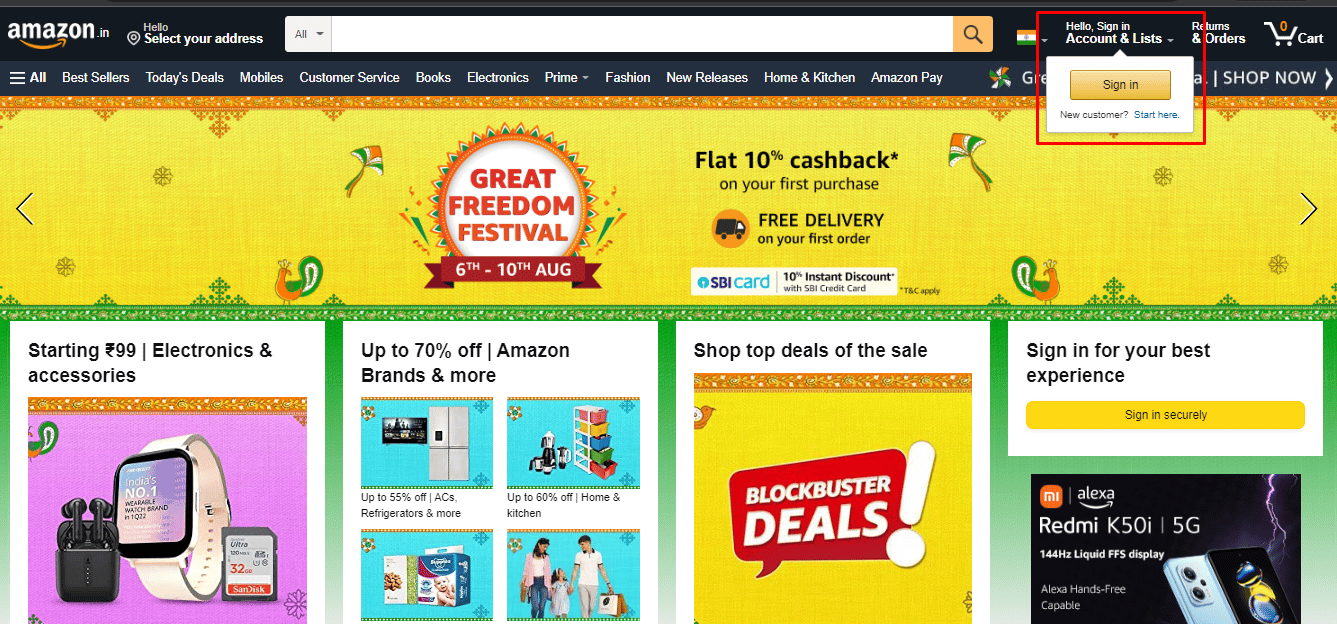
3. Klicka på ”Konto och listor” följt av ”Inloggning och säkerhet”.
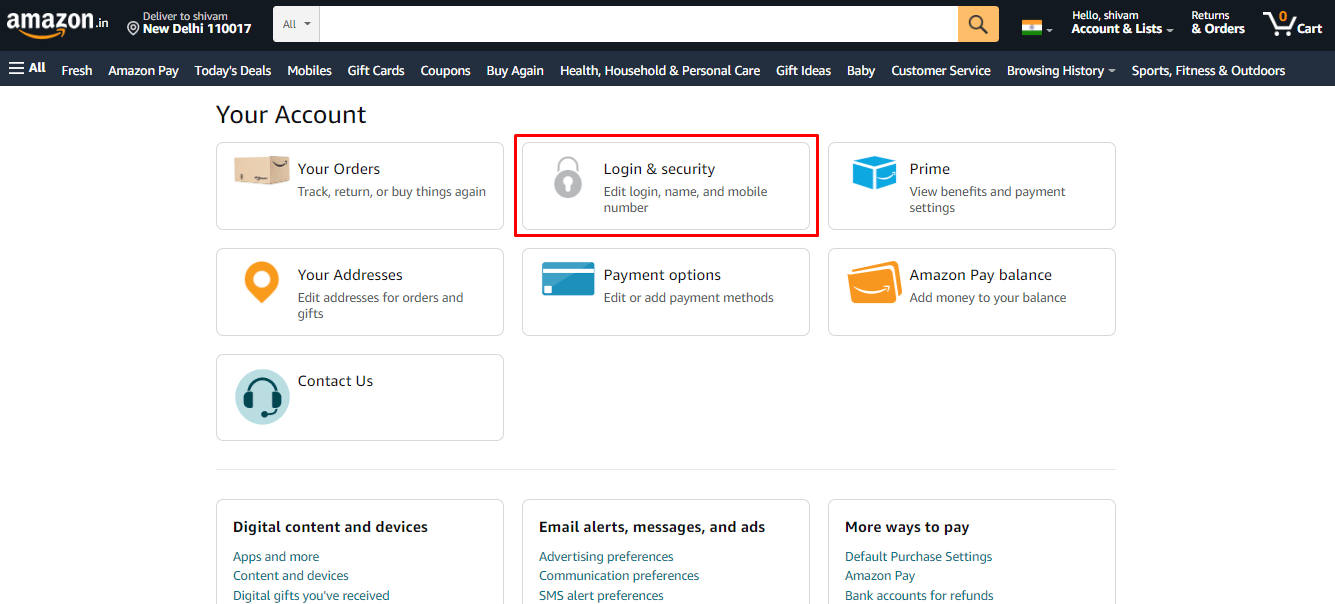
4. Ange ditt lösenord på nytt för att verifiera din identitet.
5. Klicka på ”Redigera” bredvid din e-postadress.
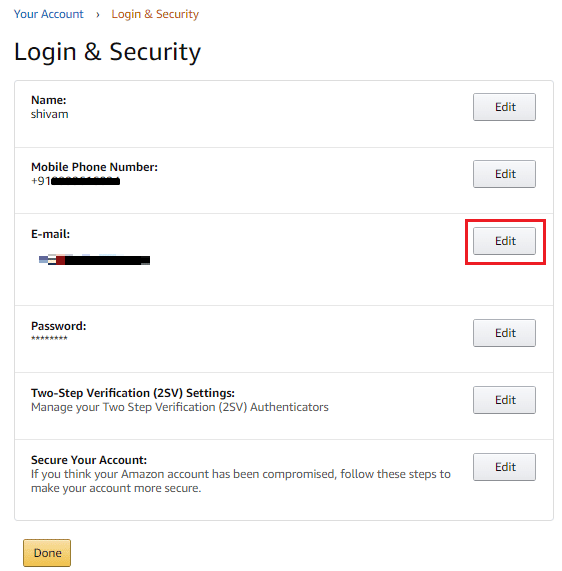
6. Ange den nya e-postadressen som du vill använda för ditt Amazon-konto.
Obs: Se till att den nya e-postadressen inte redan är registrerad på ett annat Amazon-konto.
7. Ange OTP som du har fått till din nya e-postadress för att verifiera den, och klicka sedan på ”Fortsätt”.
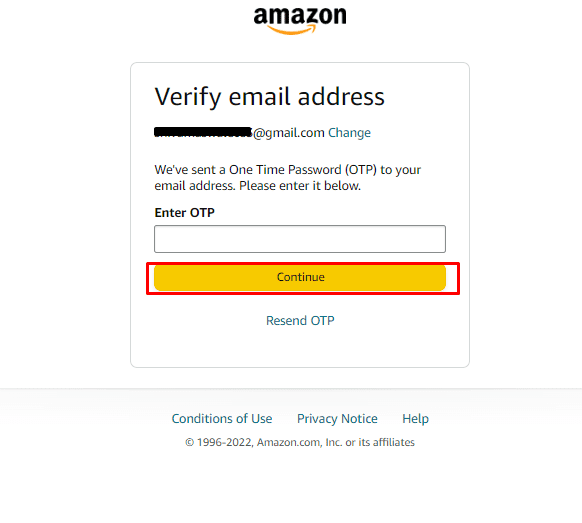
8. Ange slutligen ditt lösenord och klicka på ”Spara ändringar” för att bekräfta bytet av e-postadress.
Varför kan jag inte ändra min e-postadress på Amazon?
Det vanligaste skälet till att du inte kan ändra e-postadressen på ditt Amazon-konto är att den nya adressen redan är kopplad till ett annat Amazon-konto.
Hur lägger jag till ytterligare en e-postadress i Amazon-appen?
Om du har flera Amazon-konton och vill hantera dem i Amazon-appen, följ denna guide för att lägga till en extra e-postadress:
Obs: Se till att du är inloggad på ett av dina Amazon-konton i appen.
1. Öppna Amazon-appen på din telefon.
2. Klicka på hamburgermenyn (tre horisontella linjer) längst ner i navigeringsfältet.
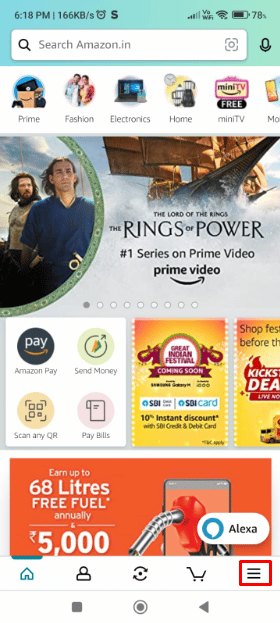
3. Tryck på ”Inställningar” och välj därefter ”Byt konto”.
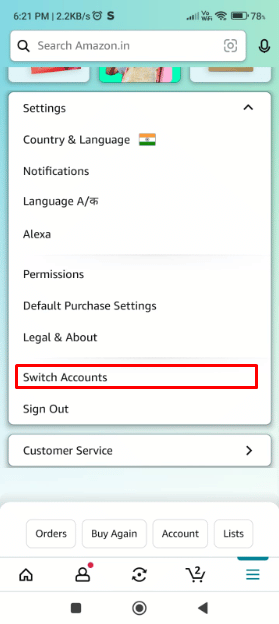
4. Klicka på ”Lägg till konto” för att lägga till en ny e-postadress.
5. Ange den nya e-postadressen på Amazons inloggningssida och spara sedan ändringarna.
Hur återställer jag ett gammalt Amazon-konto?
Så här återställer du ett gammalt Amazon-konto:
1. Besök Amazons officiella webbplats och klicka på ”Logga in”.
2. Välj ”Behöver du hjälp?” följt av ”Glömt lösenord”.
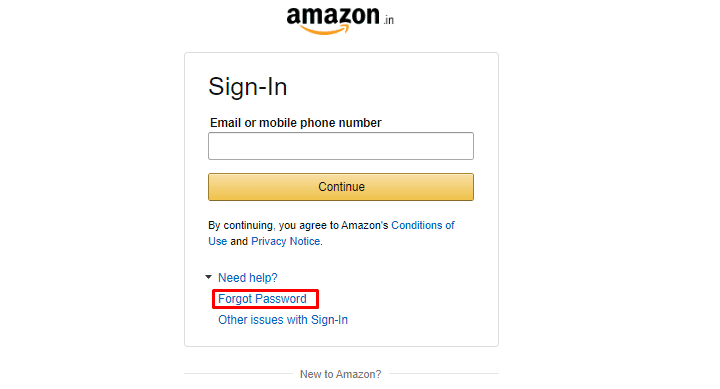
3. Ange den e-postadress som är kopplad till ditt konto för att få en OTP för att återställa lösenordet.
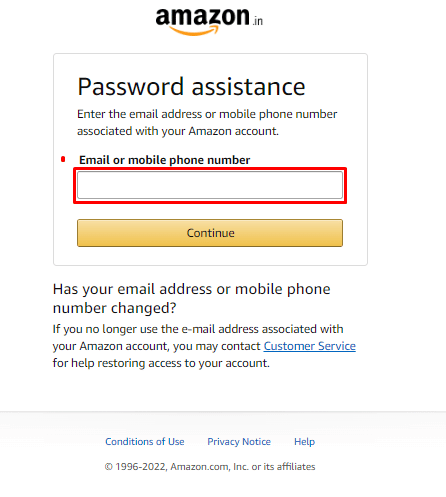
4. Ange OTP-koden du har fått via e-post för att verifiera adressen.
5. Ange ett nytt lösenord och klicka sedan på ”Spara ändringar och logga in”.
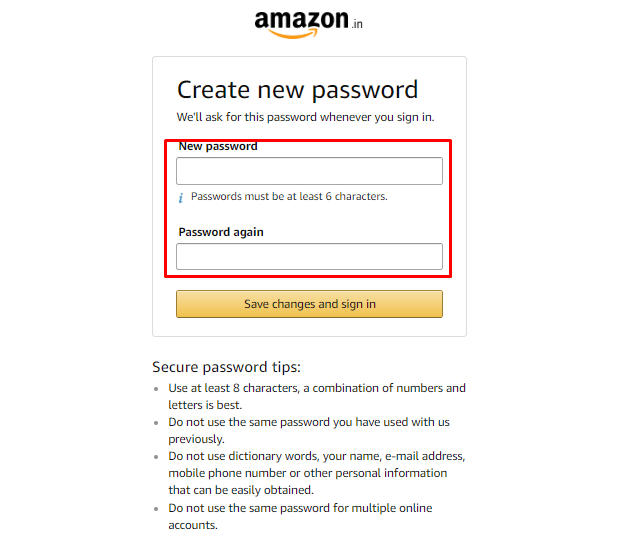
Hur byter jag mellan mina Amazon-konton?
Följ dessa steg för att byta mellan dina Amazon-konton:
Obs: Se till att du är inloggad på ett av dina Amazon-konton.
1. Gå till Amazons officiella webbplats i din webbläsare.
2. Håll muspekaren över ”Konto & listor” och klicka sedan på ”Byt konto”.
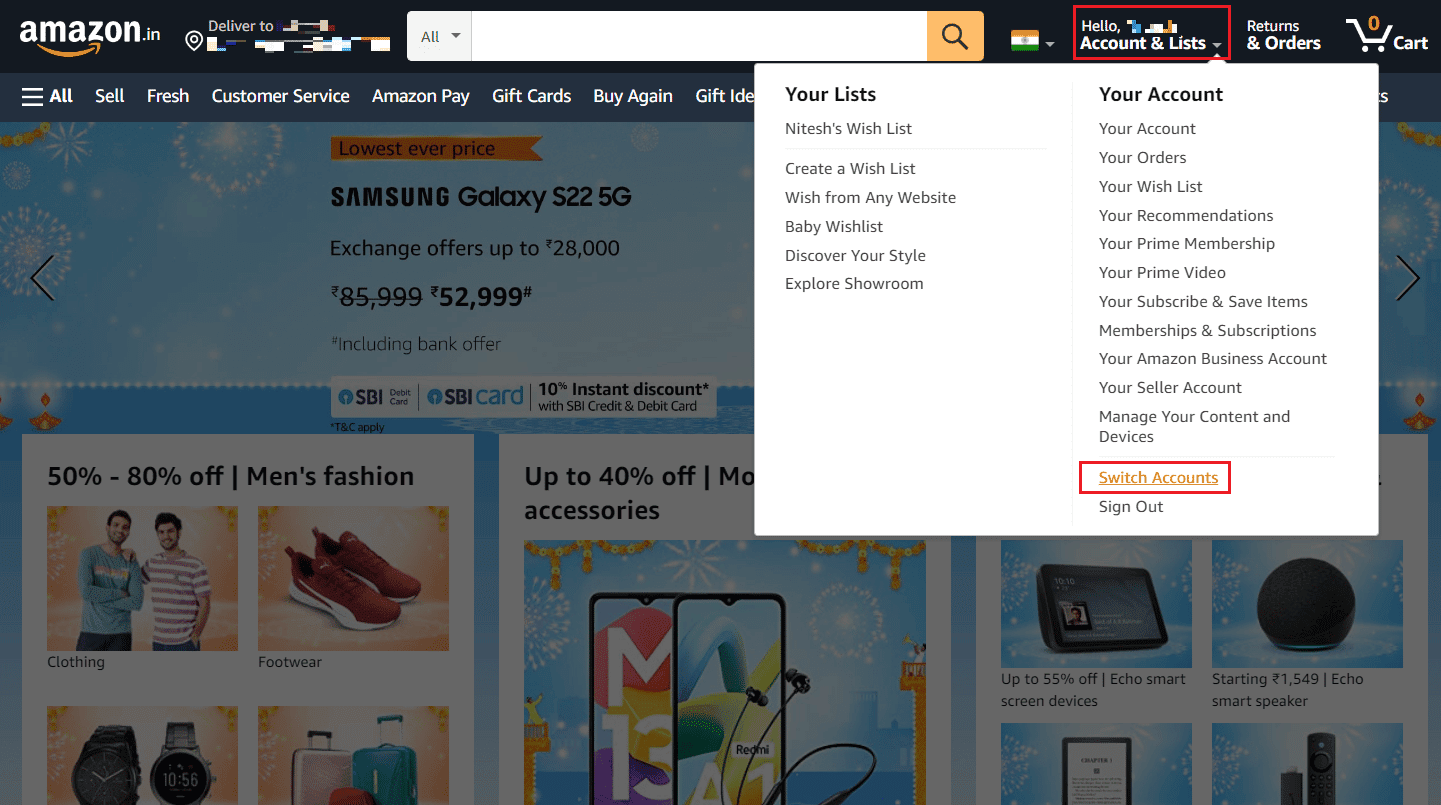
3A. Klicka på det konto du vill växla till.
3B. Klicka på ”Lägg till konto” om kontot du vill byta till inte finns i listan.
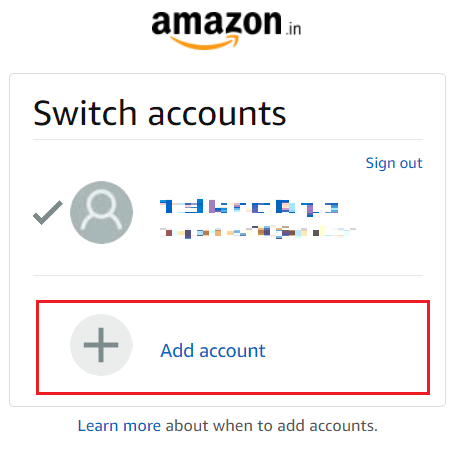
4. Logga in med det aktuella kontots inloggningsuppgifter.
Läs igenom den här artikeln från början för mer information om hur du byter e-postadress på Amazon.
Kan jag slå ihop två Amazon-konton?
Nej, det är inte möjligt att slå ihop två befintliga Amazon-konton. Transaktionshistorik och annan data kan inte överföras mellan konton. Om du vill dela uppgifter mellan konton måste du istället skapa nya konton med nya e-postadresser. Du kan sedan sammankoppla två konton genom ”Amazon Household”, men de kommer fortfarande att fungera som separata enheter. Länk till relaterad information.
Kan jag ändra min adress på Amazon?
Ja, det är enkelt att ändra din adress på Amazon. Det är en snabb och smidig process om du har flyttat till en ny bostad eller vill använda din arbetsplats som primär adress. Se guiden nedan för hur du går tillväga.
Hur ändrar jag min primära adress på Amazon?
Följ dessa steg för att ändra din primära adress på Amazon:
1. Gå till Amazons officiella webbplats.
2. Logga in på ditt Amazon-konto med dina inloggningsuppgifter.
3. Klicka på ”Konto och listor”.
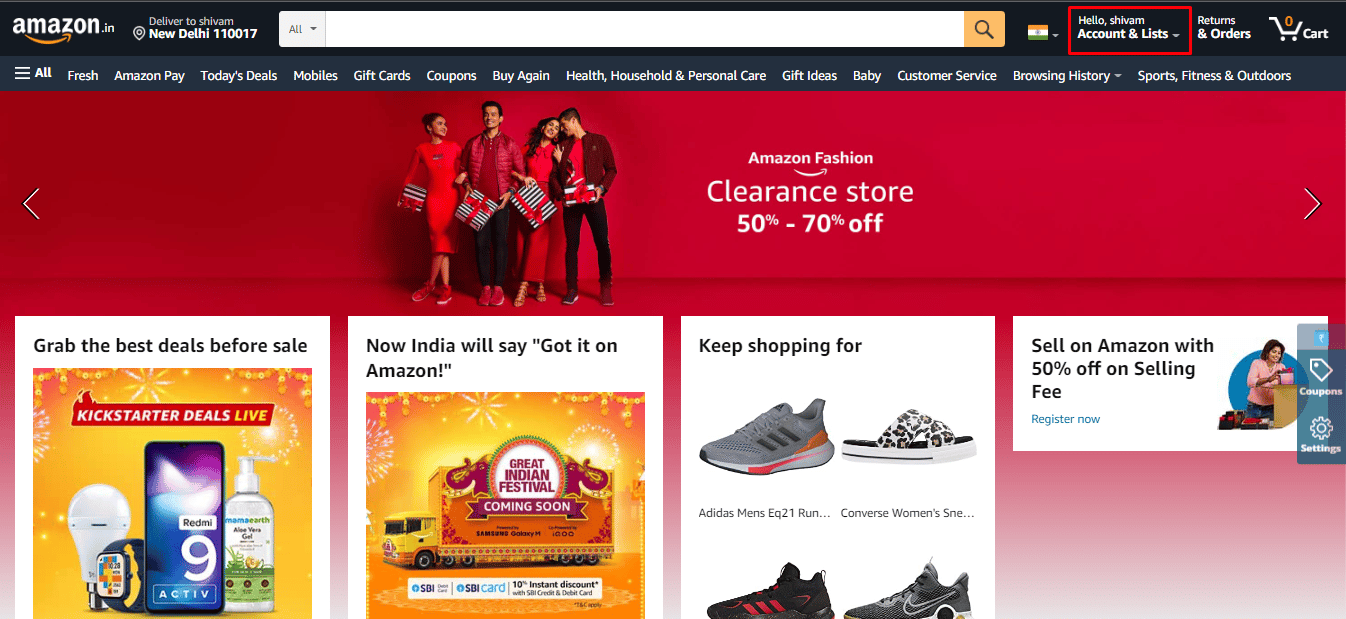
4. Välj ”Dina adresser”.
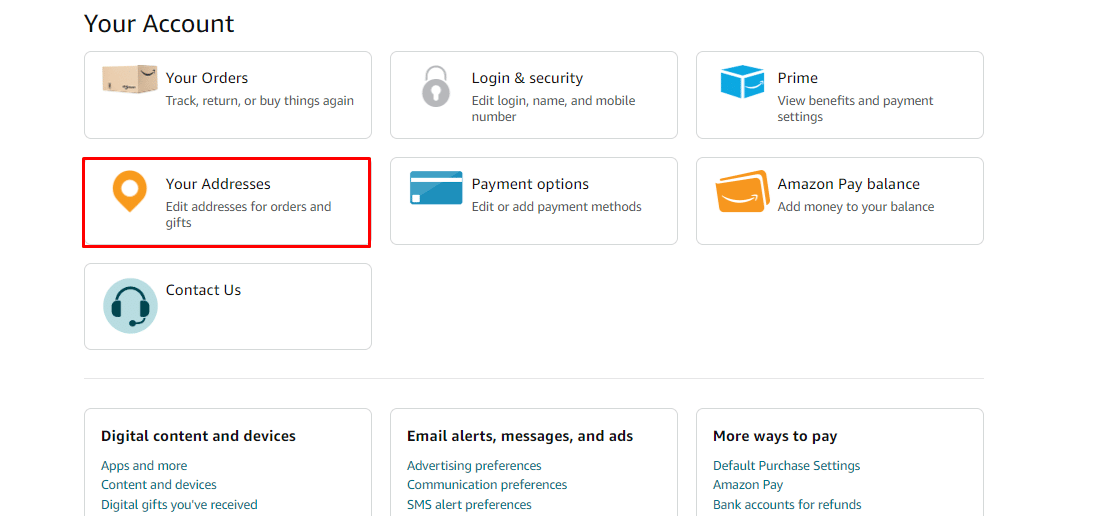
5. Klicka på ”Ange som standard” under den adress du vill göra primär.
Obs: Du kan även lägga till en ny adress genom att klicka på ”Lägg till adress” och därefter upprepa ovanstående steg för att ställa in den som primär.
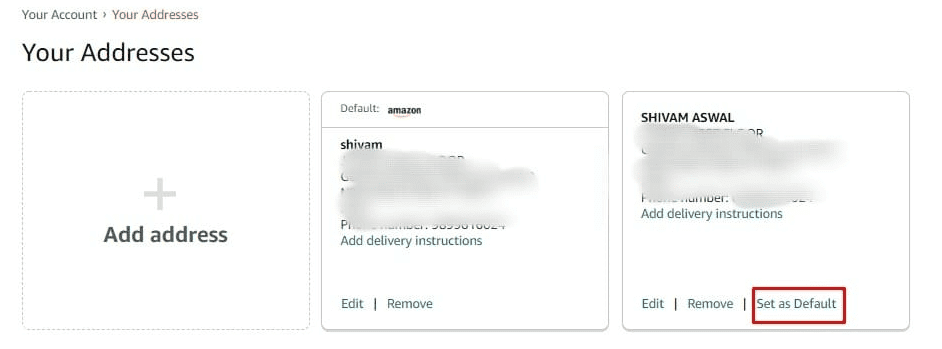
***
Vi hoppas att denna guide har hjälpt dig att förstå hur du ändrar e-postadress på Amazon och hur du återställer ett gammalt konto. Om du har ytterligare frågor, tveka inte att kontakta oss i kommentarsfältet nedan. Låt oss även veta vad du vill lära dig mer om.